כיצד לבצע שיחת וידאו באנדרואיד
מה צריך לדעת
- מובנה: פתח את מכשיר טלפון אפליקציה > בחר איש קשר והקש על סמל וידאו מתחת לשמם.
- Google Duo: בחר איש קשר ולחץ על סמל הסרטון. Duo שולח להם עדכון וידאו חי, כדי שהם ידעו מי מתקשר.
- אם אתה לא רוצה להשתמש ב-Duo, יש הרבה אפליקציות לשיחות וידאו בחינם זמין באנדרואיד.
מאמר זה מראה לך כיצד לבצע שיחת וידאו באנדרואיד, כולל האפשרות המובנית, Google Duo, ואפליקציות וידאו צ'אט של צד שלישי.
כיצד להשתמש בשיחות הווידאו המובנות של אנדרואיד
בהתאם למכשיר ולספק שלך, אפשר לבצע שיחות וידאו ישירות מאפליקציית הטלפון שלך.
פתח את ה מכשיר טלפון אפליקציה.
בחר את איש הקשר שאליו ברצונך להתקשר.
הקש על סמל וידאו מתחת לשם איש הקשר כדי להתחיל שיחת וידאו.
המתן לאיש הקשר שלך שיענה. אם הטלפון של איש הקשר שלך אינו תומך בווידאו צ'אט, אתה תעבור אוטומטית לשיחת שמע.
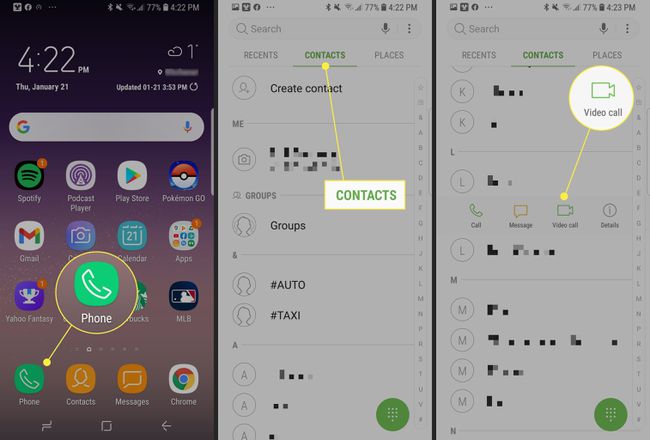
החיסרון היחיד בשיחות המובנות של אנדרואיד הוא שתוכלו להתחיל שיחת וידאו רק עם מישהו שיש לו גם את הפונקציונליות הזו.
כיצד לבצע שיחת וידאו עם Google Duo
אפליקציית שיחות הווידאו של גוגל, Duo, מותקנת מראש ברוב טלפונים אנדרואיד. Duo משולב במלואו עם הדור הראשון והשני
Duo אינו משולב עם כל מכשירי האנדרואיד, מה שהופך אותו לפחות חלק מה-Facetime של אפל, אבל זה עדיין קל לשימוש גם אם אין לך אחד מהמכשירים שהוזכרו לעיל.
פתח את אפליקציית Duo. אם הוא מותקן מראש, אתה יכול להשתמש בפונקציית החיפוש של טלפון אנדרואיד שלך כדי לאתר אותו. אחרת, אתה יכול להוריד אותו בחינם מה- חנות הגוגל סטור.
-
הסכים לתנאים וההגבלות ותן ל-Duo גישה למיקרופון ולמצלמה שלך. האפליקציה תשתמש במספר הטלפון הקיים שלך כדי לבצע שיחות.
יש לך אפשרות להיכנס לחשבון שלך חשבון גוגל ב-Duo, מה שמקל על שיחות וידאו עם אנשי הקשר שלך באימייל.
בחר איש קשר להתקשרות. Duo מקבץ בצורה מועילה את כל אנשי הקשר שלך שיש להם את Duo ביחד.
הקש על סמל שיחת הווידאו. ל-Duo יש תכונה שימושית בשם Knock Knock ששולחת לאדם שאליו אתה מנסה להתקשר עדכון וידאו חי שלך, כדי שיידע ממי הוא מקבל שיחה לפני שהוא מקבל. ל-Duo יש גם מגוון פילטרים ואפקטים.
-
הזמן אנשי קשר להתחבר ב-Duo. אם לאיש קשר אין עדיין Duo, אפשר להקיש להזמין.
Duo זמין להורדה ב-App Store, מה שאומר שאתה יכול להשתמש בו כדי לבצע שיחות וידאו עם משתמשי אייפון.
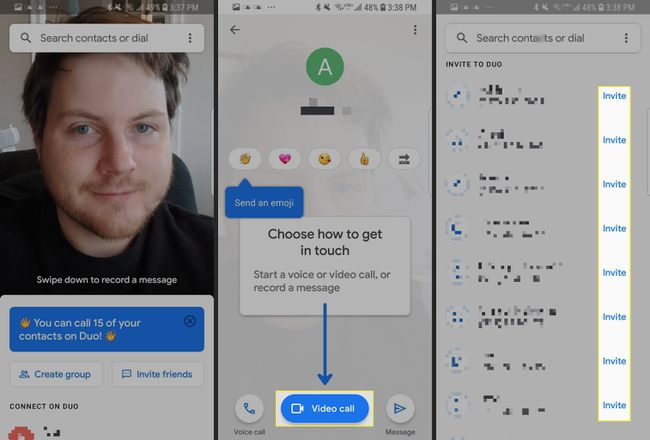
כיצד לצ'אט וידאו באנדרואיד באמצעות אפליקציות צד שלישי
אם אתה לא רוצה להשתמש ב-Duo, יש הרבה אפליקציות לשיחות וידאו בחינם זמין באנדרואיד.
שתיים מהחלופות הטובות ביותר הן מסנג'ר של פייסבוק ו וואטסאפ, מכיוון שסביר להניח שכבר יש לך לפחות אחד מהם כאפליקציה להודעות טקסט.
ביצוע שיחה עם שתי האפליקציות הוא תהליך כמעט זהה. מצא את האדם שאתה רוצה לדבר איתו, בחר את סמל וידאו בחלק העליון של המסך, והשיחה שלך אמורה להתחיל. למשך שיחה קבוצתית, גם Facebook Messenger וגם WhatsApp תומכים בצ'אט וידאו במספר אנשים (Facebook Messenger עד 50, WhatsApp עד 8).
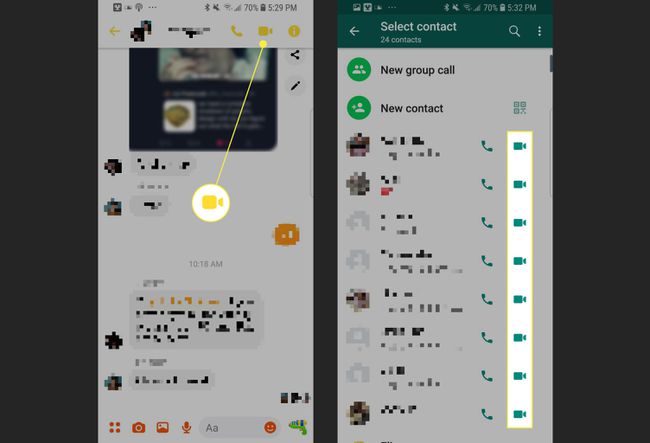
לחלופין, אתה יכול להשתמש בפלטפורמות ועידת וידאו כמו תקריב כאפליקציית וידאו צ'אט לנייד. ההבדל המשמעותי היחיד הוא שבמקום להתקשר ישירות למישהו, תצטרך ליצור פגישה ולהזמין אנשים. זום היא אפשרות טובה אם אתה רוצה לארח מפגש גדול, מכיוון שהוא תומך בעד 100 משתתפים.
כדי להתחיל שיחת וידאו ב-Zoom עבור אנדרואיד:
פתח את האפליקציה והקש על פגישה חדשה לַחְצָן.
במסך הבא, הקש התחל פגישה.
בחר משתתפים בתחתית המסך.
כדי להתחיל להזמין אנשים לפגישה שלך, הקש להזמין בפינה השמאלית התחתונה. תוצג לך רשימה של אפליקציות הדוא"ל וההודעות שלך. מצא את האדם/ים שברצונך להזמין מאחד מאלה, וזום ישלח קישור להזמנה כדי שיוכלו להצטרף לפגישה שלך.
לא משנה באיזו אפליקציית וידאו צ'אט אתה משתמש, עדיף להתחבר לרשת Wi-Fi, אם אתה יכול. שיחות וידאו משתמשות בנתונים רבים, כך ששימוש בחיבור Wi-Fi לא יאכל את מגבלת הנתונים החודשית שלך.
